2018.5 OPEL MOKKA X infotainment
[x] Cancel search: infotainmentPage 108 of 157
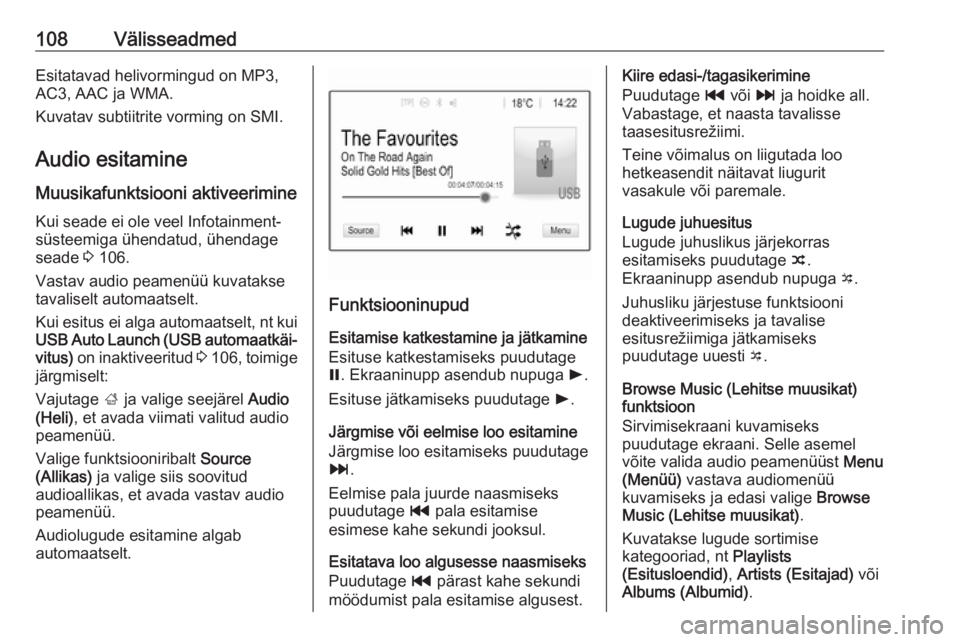
108VälisseadmedEsitatavad helivormingud on MP3,
AC3, AAC ja WMA.
Kuvatav subtiitrite vorming on SMI.
Audio esitamine
Muusikafunktsiooni aktiveerimine Kui seade ei ole veel Infotainment-
süsteemiga ühendatud, ühendage
seade 3 106.
Vastav audio peamenüü kuvatakse
tavaliselt automaatselt.
Kui esitus ei alga automaatselt, nt kui USB Auto Launch (USB automaatkäi‐
vitus) on inaktiveeritud 3 106 , toimige
järgmiselt:
Vajutage ; ja valige seejärel Audio
(Heli) , et avada viimati valitud audio
peamenüü.
Valige funktsiooniribalt Source
(Allikas) ja valige siis soovitud
audioallikas, et avada vastav audio
peamenüü.
Audiolugude esitamine algab
automaatselt.
Funktsiooninupud
Esitamise katkestamine ja jätkamine
Esituse katkestamiseks puudutage
= . Ekraaninupp asendub nupuga l.
Esituse jätkamiseks puudutage l.
Järgmise või eelmise loo esitamine
Järgmise loo esitamiseks puudutage v .
Eelmise pala juurde naasmiseks
puudutage t pala esitamise
esimese kahe sekundi jooksul.
Esitatava loo algusesse naasmiseks
Puudutage t pärast kahe sekundi
möödumist pala esitamise algusest.
Kiire edasi-/tagasikerimine
Puudutage t või v ja hoidke all.
Vabastage, et naasta tavalisse
taasesitusrežiimi.
Teine võimalus on liigutada loo
hetkeasendit näitavat liugurit
vasakule või paremale.
Lugude juhuesitus
Lugude juhuslikus järjekorras
esitamiseks puudutage n.
Ekraaninupp asendub nupuga o.
Juhusliku järjestuse funktsiooni
deaktiveerimiseks ja tavalise
esitusrežiimiga jätkamiseks
puudutage uuesti o.
Browse Music (Lehitse muusikat)
funktsioon
Sirvimisekraani kuvamiseks
puudutage ekraani. Selle asemel
võite valida audio peamenüüst Menu
(Menüü) vastava audiomenüü
kuvamiseks ja edasi valige Browse
Music (Lehitse muusikat) .
Kuvatakse lugude sortimise
kategooriad, nt Playlists
(Esitusloendid) , Artists (Esitajad) või
Albums (Albumid) .
Page 109 of 157
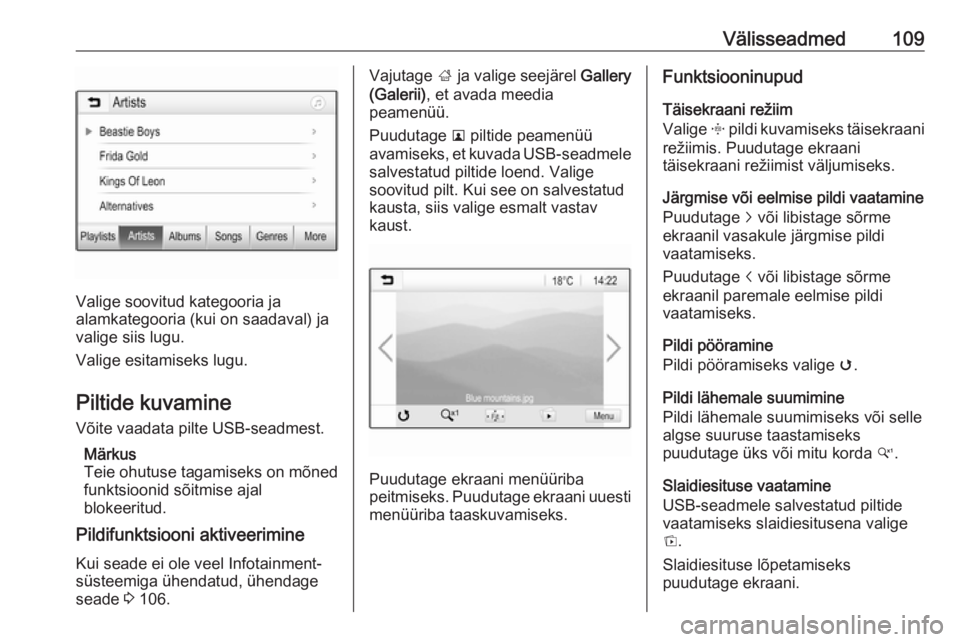
Välisseadmed109
Valige soovitud kategooria ja
alamkategooria (kui on saadaval) ja
valige siis lugu.
Valige esitamiseks lugu.
Piltide kuvamine Võite vaadata pilte USB-seadmest.
Märkus
Teie ohutuse tagamiseks on mõned
funktsioonid sõitmise ajal
blokeeritud.
Pildifunktsiooni aktiveerimine
Kui seade ei ole veel Infotainment-
süsteemiga ühendatud, ühendage
seade 3 106.
Vajutage ; ja valige seejärel Gallery
(Galerii) , et avada meedia
peamenüü.
Puudutage l piltide peamenüü
avamiseks, et kuvada USB-seadmele salvestatud piltide loend. Valige
soovitud pilt. Kui see on salvestatud
kausta, siis valige esmalt vastav
kaust.
Puudutage ekraani menüüriba
peitmiseks. Puudutage ekraani uuesti
menüüriba taaskuvamiseks.
Funktsiooninupud
Täisekraani režiim
Valige x pildi kuvamiseks täisekraani
režiimis. Puudutage ekraani
täisekraani režiimist väljumiseks.
Järgmise või eelmise pildi vaatamine
Puudutage j või libistage sõrme
ekraanil vasakule järgmise pildi
vaatamiseks.
Puudutage i või libistage sõrme
ekraanil paremale eelmise pildi
vaatamiseks.
Pildi pööramine
Pildi pööramiseks valige v.
Pildi lähemale suumimine
Pildi lähemale suumimiseks või selle
algse suuruse taastamiseks
puudutage üks või mitu korda w.
Slaidiesituse vaatamine
USB-seadmele salvestatud piltide
vaatamiseks slaidiesitusena valige
t .
Slaidiesituse lõpetamiseks
puudutage ekraani.
Page 110 of 157

110VälisseadmedPildimenüü
Valige ekraani alumiselt realt Menu
(Menüü) , et kuvada Picture Menu
(Fotode menüü) .
Slaidiesituse aeg
Valige Slide Show Time (Slaidiseansi
aeg) , et kuvada võimalike ajaliste
järjestuste loend ja valige soovitud
ajaline järjestus.
Kella ja temperatuuri kuva
Kellaaja ja temperatuuri kuvamiseks
täisekraanrežiimis aktiveerige Clock.
Temp. Display (Kella, temperatuuri näidik) .
Kuvaseaded
Heleduse ja kontrastsuse
reguleerimise alammenüü avamiseks valige Display Settings (Kuva
seaded) .
Seade kohandamiseks puudutage seadeid + või -.
Filmide esitamine
Võite USB-seadmest vaadata filme.
Märkus
Ohutuse mõttes ei ole filmide
funktsioon sõidu ajal kättesaadav.
Filmifunktsiooni aktiveerimine
Kui seade ei ole veel Infotainment-
süsteemiga ühendatud, ühendage
seade 3 106.
Vajutage ; ja valige seejärel Gallery
(Galerii) , et avada meedia
peamenüü.
Puudutage m filmide peamenüü
avamiseks, et kuvada USB-seadmele
salvestatud üksuste loend. Valida
soovitud film. Kui see on salvestatud
kausta, siis valige esmalt vastav
kaust.Näidatakse filmi.
Funktsiooninupud
Täisekraan
Valige x filmi kuvamiseks täisekraani
režiimis. Puudutage ekraani
täisekraani režiimist väljumiseks.
Esitamise katkestamine ja jätkamine Esituse katkestamiseks puudutage
= . Ekraaninupp asendub nupuga l.
Esituse jätkamiseks puudutage l.
Järgmise või eelmise loo esitamine
Puudutage c, et esitada järgmist
filmifaili.
Page 111 of 157

Välisseadmed111Eelmise filmifaili juurde naasmiseks
puudutage d filmifaili esitamise
esimese viie sekundi jooksul.
Esitatava filmi algusesse naasmine
Puudutage d pärast viie sekundi
möödumist filmifaili esitamise
algusest.
Kiire edasi-/tagasikerimine
Puudutage d või c ja hoidke all.
Vabastage, et naasta tavalisse
taasesitusrežiimi.
Filmimenüü Valige ekraani alumiselt realt Menu
(Menüü) , et kuvada Movie Menu
(Filmimenüü) .
Kella ja temperatuuri kuva
Kellaaja ja temperatuuri kuvamiseks
täisekraanrežiimis aktiveerige Clock.
Temp. Display (Kella, temperatuuri
näidik) .
Kuvaseaded
Heleduse ja kontrastsuse
reguleerimise alammenüü avamiseks valige Display Settings (Kuva
seaded) .
Seade kohandamiseks puudutage seadeid + või -.
Nutitelefoni rakenduste
kasutamine
Telefoni projektsioonTelefoni projektsiooni rakendused
Apple CarPlay™ ja Android™ Auto kuvavad infoekraanil teie
nutitelefonist soovitud rakendusi ja
võimaldavad neid otse Infotainment-
süsteemi juhtseadiste kaudu
kasutada.
Küsige seadme tootjalt, kas see
funktsioon ühildub teie nutitelefoniga
ja kas see rakendus on teie
asukohariigis saadaval.
Nutitelefoni ettevalmistamine
Android-telefon: Laadige rakendus
Android Auto Google Play™ poest
oma nutitelefoni.
iPhone: Veenduge, et nutitelefonis on
Siri ®
aktiveeritud.
Telefoni projektsiooni aktiveerimine
seadete menüüs
Vajutage ;, et kuvada avakuva, ja
seejärel valige Settings (Seaded) .
Page 112 of 157

112VälisseadmedSirvige loendit, kuni suvandini
Apple CarPlay või Android Auto .
Veenduge et vastav rakendus on
aktiveeritud.
Mobiiltelefoni ühendamine
Ühendage nutitelefon USB-porti
3 106.
Telefoni projektsiooni käivitamine
Telefoni projektsiooni funktsiooni
käivitamiseks vajutage ; ja valige
siis Projection (Projektsioon) .
Märkus
Kui Infotainment-süsteem tunneb
rakenduse ära, võib rakenduse ikooniks muutuda Apple CarPlay või
Android Auto .
Funktsiooni käivitamiseks võite ka
vajutada ; ja hoida mõne sekundi all.
Kuvatav telefoni projektsiooni ekraan
sõltub teie nutitelefonist ja tarkvara
versioonist.
Avakuvale naasmine
Vajutage ;.BringGo
BringGo on navigeerimisrakendus,
mis võimaldab asukoha otsingut,
kaardi kuvamist ja marsruudi
juhtimist.
Märkus
Enne rakenduse allalaadimist
kontrollige, kas BringGo on teie
sõiduki jaoks saadaval.
Rakenduse allalaadimine
Enne BringGo kasutamist
Infotainment-süsteemi juhtseadiste ja menüüde kaudu tuleb vastav
rakendus installida nutitelefoni.
Laadige rakendus alla App Store ®-st
või Google Play poest.
BringGo aktiveerimine seadete
menüüs
Vajutage ;, et kuvada avakuva, ja
seejärel valige Settings (Seaded) .
Sirvige loendit, kuni suvandini
BringGo .
Veenduge et rakendus on
aktiveeritud.Mobiiltelefoni ühendamine
Ühendage nutitelefon USB-porti
3 106.
BringGo käivitamine
Rakenduse käivitamiseks
vajutage ; ja valige seejärel ikoon
Nav .
Rakenduse peamenüüd kuvatakse
infoekraanil.
Edasiseks teabeks rakenduse
kasutamise kohta vaadake juhiseid tootja veebisaidilt.
Page 113 of 157
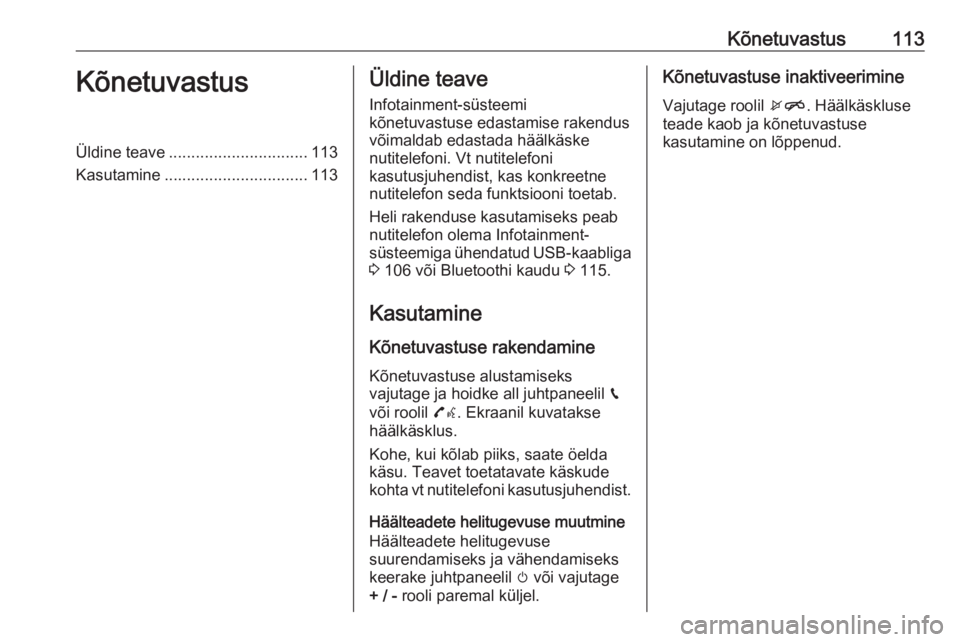
Kõnetuvastus113KõnetuvastusÜldine teave............................... 113
Kasutamine ................................ 113Üldine teave
Infotainment-süsteemi
kõnetuvastuse edastamise rakendus võimaldab edastada häälkäske
nutitelefoni. Vt nutitelefoni
kasutusjuhendist, kas konkreetne
nutitelefon seda funktsiooni toetab.
Heli rakenduse kasutamiseks peab
nutitelefon olema Infotainment-
süsteemiga ühendatud USB-kaabliga 3 106 või Bluetoothi kaudu 3 115.
Kasutamine
Kõnetuvastuse rakendamine Kõnetuvastuse alustamiseks
vajutage ja hoidke all juhtpaneelil g
või roolil 7w. Ekraanil kuvatakse
häälkäsklus.
Kohe, kui kõlab piiks, saate öelda
käsu. Teavet toetatavate käskude
kohta vt nutitelefoni kasutusjuhendist.
Häälteadete helitugevuse muutmine
Häälteadete helitugevuse
suurendamiseks ja vähendamiseks
keerake juhtpaneelil m või vajutage
+ / - rooli paremal küljel.Kõnetuvastuse inaktiveerimine
Vajutage roolil xn. Häälkäskluse
teade kaob ja kõnetuvastuse
kasutamine on lõppenud.
Page 114 of 157
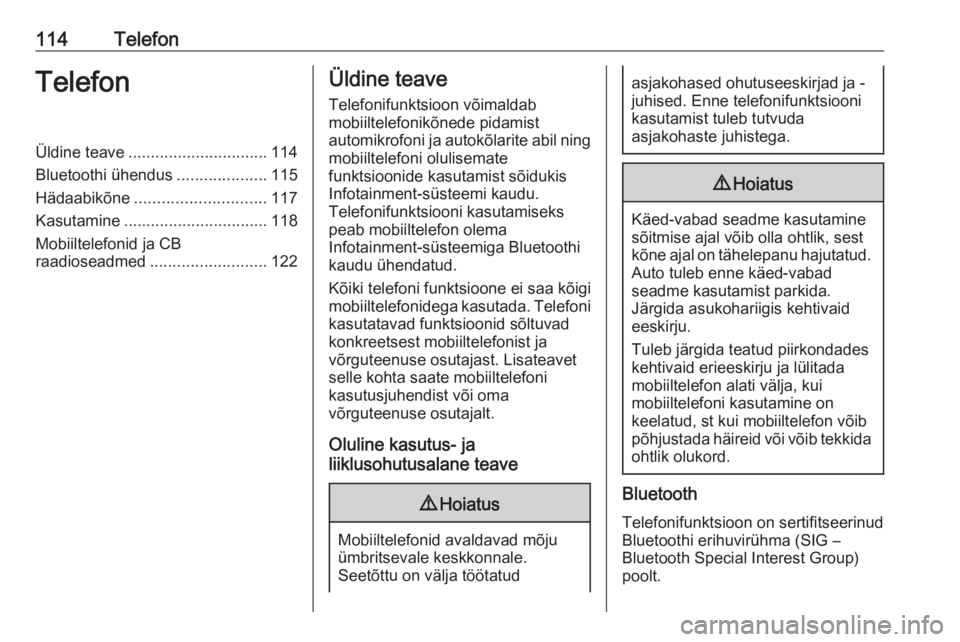
114TelefonTelefonÜldine teave............................... 114
Bluetoothi ühendus ....................115
Hädaabikõne ............................. 117
Kasutamine ................................ 118
Mobiiltelefonid ja CB
raadioseadmed .......................... 122Üldine teave
Telefonifunktsioon võimaldab
mobiiltelefonikõnede pidamist
automikrofoni ja autokõlarite abil ning mobiiltelefoni olulisemate
funktsioonide kasutamist sõidukis
Infotainment-süsteemi kaudu.
Telefonifunktsiooni kasutamiseks peab mobiiltelefon olema
Infotainment-süsteemiga Bluetoothi
kaudu ühendatud.
Kõiki telefoni funktsioone ei saa kõigi
mobiiltelefonidega kasutada. Telefoni kasutatavad funktsioonid sõltuvad
konkreetsest mobiiltelefonist ja
võrguteenuse osutajast. Lisateavet
selle kohta saate mobiiltelefoni
kasutusjuhendist või oma
võrguteenuse osutajalt.
Oluline kasutus- ja
liiklusohutusalane teave9 Hoiatus
Mobiiltelefonid avaldavad mõju
ümbritsevale keskkonnale.
Seetõttu on välja töötatud
asjakohased ohutuseeskirjad ja -
juhised. Enne telefonifunktsiooni
kasutamist tuleb tutvuda
asjakohaste juhistega.9 Hoiatus
Käed-vabad seadme kasutamine
sõitmise ajal võib olla ohtlik, sest
kõne ajal on tähelepanu hajutatud. Auto tuleb enne käed-vabad
seadme kasutamist parkida.
Järgida asukohariigis kehtivaid
eeskirju.
Tuleb järgida teatud piirkondades
kehtivaid erieeskirju ja lülitada
mobiiltelefon alati välja, kui
mobiiltelefoni kasutamine on
keelatud, st kui mobiiltelefon võib põhjustada häireid või võib tekkida
ohtlik olukord.
Bluetooth
Telefonifunktsioon on sertifitseerinud
Bluetoothi erihuvirühma (SIG –
Bluetooth Special Interest Group)
poolt.
Page 115 of 157
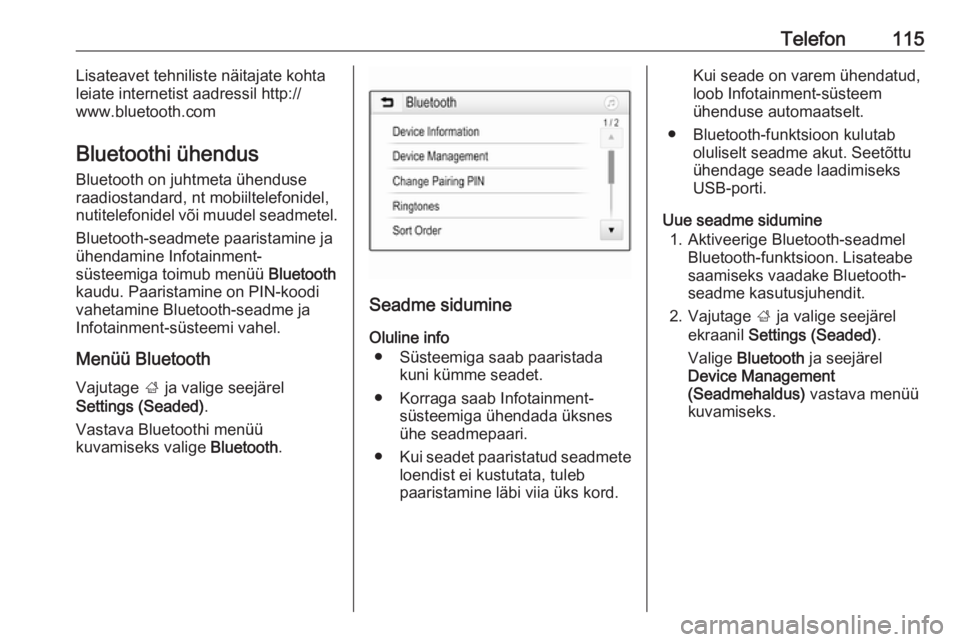
Telefon115Lisateavet tehniliste näitajate kohta
leiate internetist aadressil http://
www.bluetooth.com
Bluetoothi ühendus
Bluetooth on juhtmeta ühenduse
raadiostandard, nt mobiiltelefonidel,
nutitelefonidel või muudel seadmetel.
Bluetooth-seadmete paaristamine jaühendamine Infotainment-
süsteemiga toimub menüü Bluetooth
kaudu. Paaristamine on PIN-koodi vahetamine Bluetooth-seadme ja
Infotainment-süsteemi vahel.
Menüü Bluetooth Vajutage ; ja valige seejärel
Settings (Seaded) .
Vastava Bluetoothi menüü
kuvamiseks valige Bluetooth.
Seadme sidumine
Oluline info ● Süsteemiga saab paaristada kuni kümme seadet.
● Korraga saab Infotainment- süsteemiga ühendada üksnes
ühe seadmepaari.
● Kui seadet paaristatud seadmete
loendist ei kustutata, tuleb
paaristamine läbi viia üks kord.
Kui seade on varem ühendatud,
loob Infotainment-süsteem
ühenduse automaatselt.
● Bluetooth-funktsioon kulutab oluliselt seadme akut. Seetõttu
ühendage seade laadimiseks
USB-porti.
Uue seadme sidumine 1. Aktiveerige Bluetooth-seadmel Bluetooth-funktsioon. Lisateabe
saamiseks vaadake Bluetooth-
seadme kasutusjuhendit.
2. Vajutage ; ja valige seejärel
ekraanil Settings (Seaded) .
Valige Bluetooth ja seejärel
Device Management
(Seadmehaldus) vastava menüü
kuvamiseks.